快適にインターネットを楽しむには、ネットの通信速度(回線速度)について知っておく必要があります。本記事では、回線速度の目安や上り・下りの違い、遅い場合の改善方法についてまとめています。
よりよいインターネットライフのための参考にしてみてください。
インターネットに必要な回線速度の目安
| 回線速度の目安 | |
|---|---|
| メール/LINE/SNS | 1Mbps程度 |
| ネット検索 | 1〜10Mbps |
| 動画視聴 | 5〜30Mbps |
| スマホゲーム | 1〜5Mbps |
| オンラインゲーム | 100Mbps以上 |
たまにネット検索を使う程度なのか、ゲームや動画視聴を頻繁に利用するかで快適なインターネットに必要な回線速度は変わります。
動画視聴などを含め、普通にインターネットを使うだけなら、30Mbpsあれば充分といえます。オンラインゲームや動画のダウンロードを頻繁に行うのであれば、100Mbps以上あると安心です。
ping値は50ms以下あると快適
応答速度を示すping値は30ms以下(値が小さいほど高スペック)が指標で、15ms以下ならかなり快適です。通常のインターネット利用であっても、少なくとも50以下は欲しいところです。
ping値は特にゲームをする上で速い方がよく、対人ゲーム(FPSなど)を多く遊ぶのであれば低い数値が良いでしょう。
上り・下りの速度の意味と目安
- 下りはダウンロードの速さ(※一番重要)
- 上りはアップロードの速さ
- Ping値は遅延なく快適な動作に必要
インターネットの回線速度は「下り(ダウンロード)」、「上り(アップロード)」、「ping値」で構成されています。この中で速度が最も重要なのが下りの速度で、インターネットを使っている時のウェブサイトの表示や動画を読み込む速度に影響しています。
一般的に回線速度は下りが5〜30Mbps以上、上りが1Mbps以上あれば通常のインターネット利用の範囲では不都合は生じにくいといえます。
下りはダウンロードの速さ
- ウェブサイトの閲覧
- Youtubeなどの動画視聴
- メールやSNSの受信
- 動画や画像のダウンロード
「下り(ダウンロード)」はインターネットからのデータのダウンロード、つまり情報を「取り入れる」側の動作で必要とされます。
インターネット利用の範囲であればさほど速い数値は必要なく、ゲームをプレイするなら5Mbps、快適な動画視聴を求める場合でも30Mbpsほどあれば事足ります。
オンラインゲームをプレイしたり、大容量のファイルを頻繁にやり取りしたりする場合は、100Mbps以上あれば快適です。回線速度が気になる場合の一つの目安として考えてください。
上りはアップロードの速さ
- メールやSNSの送信
- 動画や画像のアップロード
「上り(アップロード)」は下りの反対で、インターネット側に何かをアップロードする際に必要な速度です。ウェブサイトの読み込み、ゲームのダウンロードなどでは必要ありません。
インターネット利用の範囲であれば必要な数値は低く、1Mbps程度あれば十分です。
実況配信や動画のアップロードなど、アップロード側の動作が多く発生する場合は最低30Mbps程度、快適さを求めるなら100Mbps以上あるとバッチリです。
Pingは遅延時間の短さ
ping値はインターネットの「応答速度」を表す数値です。数値が小さいほど情報の処理速度のラグが少ないので、より快適にインターネットを使うことができます。
普段のネット利用ではあまり気にする必要はないですが、対人ゲームをプレイするのであれば、勝敗にも影響を及ぼすため可能な限り低い数値を目指したいところです。
回線速度のチェック方法
PCはスピードテストサイトで測定
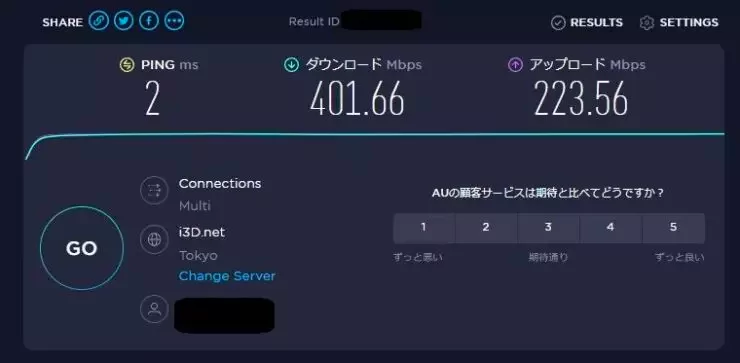
パソコン(PC)の回線速度はブラウザを使って専用サイトで測定ができます。
回線速度を測れるサイトの中では「Speedtest.net」がおすすめです。
回線速度は使用する時間帯によっても変化するため、できるだけよく使う時間帯にどの程度の速度が出ているのかを調べると良いでしょう。
スマホでの回線速度のチェック方法

スマホで回線速度チェックを行う場合は、GooglePlayかAppStoreから専用アプリをダウンロードする必要があります。
ブラウザのSpeedtest.netのアプリ版である「Speedtest」というアプリが利用できます。
回線速度は計測するスマホ端末に依存するほか、Wifiを繋いだ状態で行わないとモバイル回線の通信速度を測定してしまうため注意です。
Pingはゲーム内での確認が正確
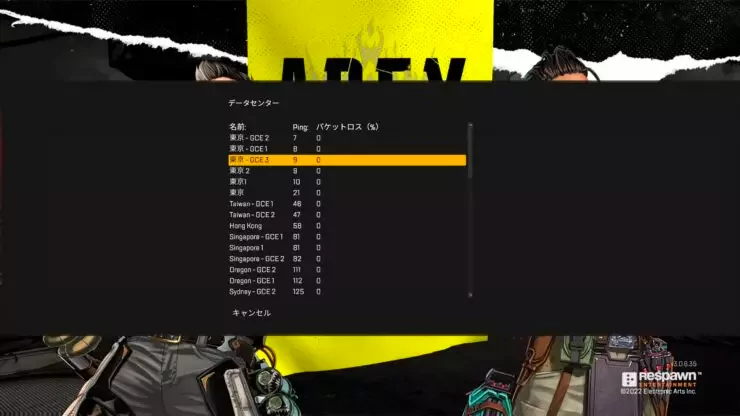
ping値はブラウザを使った速度測定でも計測できますが、対象のゲームとのping値(応答速度)を測定する必要があります。最近ではゲーム内で基本的にping値を確認できるため、ゲーム内での確認をおすすめします。
ApexやVALORANTの場合ですと、サーバー選択画面で対象サーバーとのping値が確認可能です。
自宅からサーバーまでの距離によってping値が異なるので、より快適にプレイしたい場合は日本にあるサーバーを選択しましょう。
インターネット回線ごとの速度の比較
| 平均速度 | |
|---|---|
| 光回線 | 平均速度(下り):328.8Mbps 平均速度(上り):260.9Mbps ping値:27.2ms |
| ADSL | 平均速度(下り):12.7Mbps 平均速度(上り):3.5Mbps ping値:59.6ms |
| ケーブルテレビ回線 | 平均速度(下り):170.3Mbps 平均速度(上り):26.9Mbps ping値:41.9ms |
| モバイル回線(携帯キャリア) | 平均速度(下り):105.9Mbps 平均速度(上り):18.5Mbps ping値:58.4ms |
引用:みんなのネット回線速度より(2022年5月の直近3ヶ月データ)
上記の表はインターネット回線ごとの速度の比較です。
その中でも圧倒的に速いのが光回線で、ping値、上下の回線速度ともに圧倒的かつハイスペックとなっています。
掲載している表はあくまで平均速度ですが、比較して極端に回線速度が遅い場合は何らかの手段によって改善できることがありますので、次項で確認していきましょう。
回線速度が遅い原因と改善方法
- ルーターやONUなどの通信機器を再起動する
- パソコンやスマホなどの端末を再起動する
- パソコンやスマホなどの本体アップデートがないか確認する
- LANケーブルの挿しなおしと断線の確認をする
- 使用しているLANケーブルを見直す
回線速度の測定結果が遅かった場合に試してほしい、自宅でできる簡単な改善方法について紹介していきます。
なお、ここで紹介している改善方法は「ネット回線本来の力を取り戻すための策」であり、根本的に使っているネットが遅い場合、あまり効果はありません。
本当に使っている回線が遅いのかどうかも確かめるために、ぜひ一度試してみてください。
1.ルーターやONUなどの通信機器を再起動する
よく言われる事ですが「ルーター」などの通信機器の再起動は大事です。
ルーターやONU(回線終端装置)、モデムなどの通信機器はまとめて設置した後、そのままずっと放置している方も多いのではないでしょうか。
これら通信端末の電源を切る事はあまりないかと思いますが、起動したままだと少しずつ処理が重くなってきてしまいます。そのため、たまに再起動してあげると、リフレッシュされて速度が改善する場合があります。
目安として、1ヶ月に1度は再起動するようにしてみてください。また、再起動しやすい位置へ設置するのもおすすめです。
2.パソコンやスマホなどの端末を再起動する
パソコンやスマホ端末もルーターと同様、再起動する事で改善するケースがあります。
ネット回線に限らず、何かしたら不調やバグを感じたら「とりあえず再起動」するのは効果的ですので、おすすめです。
パソコンやスマホ端末はルーターなどとは違って起動し続けている事はないかと思いますが、もし1日以上起動し続けていたりする場合は、一度再起動してみてください。また、本体が発熱するような状況を長時間作ってしまうと不調の原因となるので、その際も再起動推奨です。
3.パソコンやスマホなどの本体アップデートがないか確認する
スマホ端末本体のソフトウェアアップデートや、パソコンのWindowsアップデートなどが来ていないか、確認してみてください。
スマホOSのアップデートによっては、Wi-fiに関連する不具合が生じていることもあります。新しいバージョンへのアップデートもしくは、旧バージョンへ戻す対応で改善することもあります。
4.LANケーブルの差しなおしと断線の確認をする
意外とあるケースが「LANケーブルがちょっとだけ抜けていた」というケースです。しっかりと差さっているか、一度抜き差しして確認してみてください。
また、LANケーブル自体が一部断線している場合も、ネットの速度が遅くなる原因となります。LANケーブルはケーブルの中に更に細いケーブル(導線)が複数本入っており、これら細いケーブルの一部だけが断線している場合があります。一部だけ断線した場合は通信自体は出来てしまうため、LANケーブルが不調の原因だと気づきづらいです。
LANケーブルの一部がへこんでいる、思いっきり踏んでしまった、ペットがかじっていた、など心当たりがある方は断線している可能性もあるので、LANケーブルの買い替えも検討してみてください。
5.使用しているLANケーブルを見直す
| 通信速度 | |
|---|---|
| cat5 | 100Mbps |
| cat5e | 1Gbps |
| cat6 | 1Gbps |
| cat6a | 10Gbps |
| cat7 | 10Gbps |
LANケーブルを使って有線接続する場合、LANケーブルの性能でネット速度も変わってきます。
LANケーブルには「カテゴリー」という規格があり、この規格によってネットの速度も変わってきます。
ここ数年でLANケーブルを購入した場合は基本的に大丈夫かと思いますが、もし古い「cat5」未満のLANケーブルを使用している場合、LANケーブルがボトルネックとなって通信速度が低下しているケースが考えられます。
LANケーブルのカテゴリーは、基本的にLANケーブルの表面に小さい文字で記載されているため、確認してみてください。
もし新しくLANケーブルを購入する場合は「cat6a」以上がおすすめです。最大10Gbpsまで対応しているため、現状のネット回線全てに対応しており、LANケーブルがボトルネックになる事はなくなります。
ネット回線を改善するには「光回線への乗り換え」推奨
回線速度の改善方法を紹介してきましたが、これらの家庭内でできる改善策はそこまで効果がないケースも多いです。根本的に速くしたい場合、ネット回線を乗り換えるしか方法がありません。
ネット回線を乗り換えるなら、インターネット回線の中で最も回線速度の速い光回線がおすすめ。次ではそんな光回線の中でもおすすめの回線について紹介していきます。
ゲーミング回線「GameWith光」がおすすめ

高速で安定したインターネットを実現

GameWith光は、契約者だけの「専用帯域」と最新技術による「IPv4 over IPv6」を採用しています。そのため一般的な回線と違い、時間帯による回線混雑が起こりづらく。どの時間帯でも安定した高速インターネットを楽しむことができます。 時間帯による低速回線や通信が途切れるといった症状に悩まされている方にもおすすめできる回線です。専用帯域はユーザーが増加した際は増幅することも名言されているので、今後も安心できるサポート体制になっています。
GameWith光の速度の参考値
 ▶︎申し込みへ ▶︎申し込みへ |  ▶︎申し込みへ ▶︎申し込みへ |
|---|---|
 |  |
※引用:みんなのネット回線速度より。 ※使用機器や環境によって変動します。
80%以上が速度改善を実感

GameWith光を実際に利用している方へのアンケートでも80%以上が速度の改善を実感しています。現在、回線速度で困っている方は、高い確率で速度を改善できるのもおすすめできるポイントです。
プロゲーマーも実際に利用している

eスポーツ選手である「えいむ選手」もGameWith光を利用しています。フォートナイトの大会にも出場しており、安定してプレイすることができたとコメントしています。
プロゲーマーは大会や練習以外にも動画配信、投稿などを兼ねている方が多いです。そのため、回線環境が重要な職種の1つでもあります。
最短距離でゲームサーバーに接続するため低遅延

GameWith光は各ゲームタイトルが設置されているサーバーと直接接続しており、サーバーまでの経路が最適化されています。 直接接続する事で、経路が長くかかってしまう他社回線と比べ、経路が短い分ping値を低く抑える事ができ、専用の経路でアクセス集中時のラグを防ぐ事も可能です。 この「最短経路で直接接続」というのは、他社の光回線だと中々ありません。「オンラインゲーム向け」のGameWith光の大きな特徴の1つです。
回線料金とプロバイダ料金は一体型なので料金面も安心
 ▶︎申し込みへ ▶︎申し込みへ | ファミリータイプ | 5,600円 (税込6,160円) |
|---|---|---|
| マンションタイプ | 4,400円 (税込4,840円) | |
 ▶︎申し込みへ ▶︎申し込みへ | ファミリータイプ | 6,700円 (税込7,370円) |
| マンションタイプ |
GameWith光では別途回線やプロバイダをご契約頂く必要はありません。さらに、光コラボやフレッツ光の回線をすでに利用中の方は工事費も無料で契約が可能です。 専用帯域やゲームサーバーへの最短アクセスなど、高性能な回線にカスタマイズしているため月額料金は少し高めですが、その分自信をもっておすすめできる回線に仕上がっています。
初月無料のお試しキャンペーン開催中

1Gプランではゲーマー応援キャンペーンで初月の月額料金が無料になるキャンペーンを実施中です。ユーザーの皆様に安心してご利用いただくために、GameWith光では違約金、月額費用、手数料無料でお試しいただけます。


